Täysautomaattikuvaus (Älykäs automaattikuvaus)
- Kuvien sommitteleminen uudelleen
- Liikkuvien kohteiden kuvaaminen
- Tilannekuvakkeet
- Asetusten muuttaminen
- Kuvaaminen tehosteita käyttäen (Luovan kuvauksen apu)
on täysin automaattinen tila. Kamera analysoi kuvaustilanteen ja optimoi asetukset automaattisesti. Se voi myös tunnistaa, onko kohde liikkumaton vai liikkuva, ja säätää tarkennuksen automaattisesti ().
-
Käännä valintakiekko asentoon
.
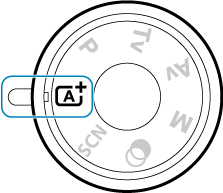
-
Paina
-painiketta.
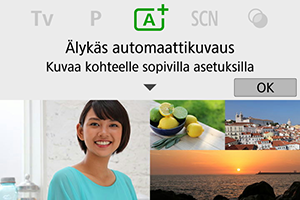
- Lue ilmoitus ja valitse [OK].
-
Suuntaa kamera kuvauskohteeseen.
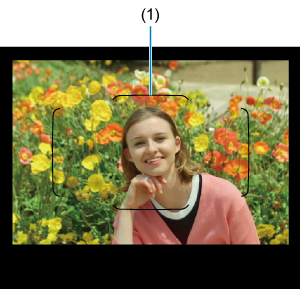
- Yleisesti ottaen kamera tarkentaa lähimpään kohteeseen.
- Etsinkuvauksessa voit vaikuttaa tarkennukseen keskittämällä AF-aluekehyksen (1) kohteeseen.
- Kun Kuvaus näytöllä -kuvauksessa kehys (AF-piste) tulee näkyviin näytölle, keskitä se kohteeseen.
-
Tarkenna kohteeseen.
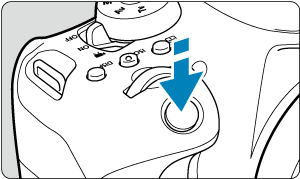
-
Tarkenna painamalla laukaisin puoliväliin.
Jos
vilkkuu, nosta sisäinen salama manuaalisesti.
Etsinkuvauksessa
-
Kun tarkennus on saavutettu, tarkentunut tarkennuspiste tulee näkyviin. Kuulet samalla merkkiäänen, ja etsimessä näkyvä tarkennuksen ilmaisin
syttyy. Hämärässä valaistuksessa tarkennuspisteet näkyvät hetken punaisina.
- Hämärässä valaistuksessa tarkennuksen apuvalo (jatkuva salama) otetaan automaattisesti käyttöön tarpeen mukaan, kun sisäinen salamalaite on nostettuna.
Kuvaus näytöllä -kuvauksessa
- Kun kohde on tarkennettu, AF-piste muuttuu vihreäksi ja kamera antaa äänimerkin.
- Liikkuvaan kohteeseen tarkennettu tarkennuspiste muuttuu siniseksi ja seuraa kohteen liikettä.
-
-
Ota kuva.

- Ota kuva painamalla laukaisin pohjaan asti.
- Juuri otettu kuva näkyy noin 2 sekuntia näytössä.
- Voit työntää sisäänrakennetun salaman takaisin paikalleen painamalla sen alas sormella.
HUOMIO
- Kohteen liikettä (riippumatta siitä, ovatko kohteet paikallaan vai liikkeessä) ei ehkä havaita oikein joillekin kohteille tai joissakin kuvausolosuhteissa.
Huomautus
Epäterävien kuvien minimointi
- Varo kameran tärinää käsivaralta kuvatessa. Voit välttää kameran tärinää käyttämällä jalustaa. Käytä tukevaa jalustaa, joka kestää kuvausvälineiden painon. Kiinnitä kamera hyvin jalustaan.
- Kaukolaukaisimen (myydään erikseen, ) tai langattoman kauko-ohjaimen (myydään erikseen, ) käyttäminen on suositeltavaa.
Vastauksia yleisiin kysymyksiin
-
Tarkennus ei onnistu (merkkinä vilkkuva
etsimessä etsinkuvauksen aikana tai oranssi AF-piste Kuvaus näytöllä -kuvauksessa).
Kohdista AF-piste etsimen osaan, jossa kontrasti on selkeä, ja paina laukaisin puoliväliin (). Jos olet liian lähellä kuvauskohdetta, siirry kauemmas ja ota kuva uudelleen.
-
Monta AF-pistettä näytetään samanaikaisesti.
Kuva on tarkennettu kaikkien kyseisten pisteiden kohdalla.
-
Laukaisimen painaminen puoliväliin ei tarkenna kohdetta.
Jos objektiivin tarkennustavan valintakytkin on
-asennossa, aseta se
-asentoon.
-
Valotusajan näyttö vilkkuu.
Koska valoa on liian vähän, kameran tärähtäminen voi tehdä kuvasta epäterävän. Jalustan, sisäänrakennetun salamalaitteen tai ulkoisen salamalaitteen () käyttö on suositeltavaa.
-
Kuvat ovat liian tummia.
Nosta sisäinen salama etukäteen, niin salama laukaistaan automaattisesti, jos päivällä otettujen kuvien kohteissa on taustavaloa tai jos valoa on vain vähän.
-
Sisäinen salama laukaistaan useita kertoja, kun kuvia otetaan hämärässä.
Automaattisen tarkennuksen helpottamiseksi sisäinen salama voidaan laukaista useita kertoja, kun painat laukaisupainikkeen puoliväliin ().
-
Salamalla otetut kuvat ovat liian kirkkaita.
Kuvat voivat olla kirkkaita (ylivalottuneita), jos kuvaat kohteita lähietäisyydeltä salaman kanssa. Siirry kauemmaksi kohteesta ja ota kuva uudelleen.
-
Salamalla otettujen kuvien alaosa on luonnottoman tumma.
Jos olet liian lähellä kohdetta, objektiivin varjo voi näkyä kuvassa. Siirry kauemmaksi kohteesta ja ota kuva uudelleen. Jos käytät vastavalosuojaa, kokeile poistaa se ennen kuvaamista.
Huomautus
Huomioi seuraavat kohdat, jos et käytä sisäistä salamaa.
- Kun kuvaat heikossa valaistuksessa ja kameran tärähtäminen on todennäköistä, etsimen valotusajan näyttö vilkkuu. Pitele kameraa vakaasti tai käytä jalustaa. Jos käytät zoom-objektiivia, käytä laajakulmaa, jotta kameran tärähtelyn aiheuttama epäterävyys vähenee.
- Jos otat muotokuvia hämärässä, pyydä kohteitasi olemaan liikkumatta, kunnes olet ottanut kuvat. Kaikki mahdollinen liike saa henkilön näyttämään kuvassa epäterävältä.
Kuvien sommitteleminen uudelleen

Sijoita kohde vasemmalle tai oikealle kuvauskohteen mukaan siten, että saat kuvaan tasapainoisen taustan ja paremman perspektiivin.
Kun kohdistat liikkumattomaan kohteeseen ja painat laukaisimen puoliväliin, tarkennus lukittuu kyseiseen kohteeseen. Sommittele kuva uudelleen pitäen laukaisinta painettuna puoliväliin ja ota kuva painamalla laukaisin pohjaan. Tästä käytetään nimitystä ”tarkennuksen lukitus”.
Huomautus
- Kuvaus näytöllä -kuvauksessa kamera jatkaa tarkennusta aluksi tunnistettuihin ja tarkennettuihin kasvoihin, vaikka sommittelisit kuvan uudelleen.
Liikkuvien kohteiden kuvaaminen

Kun painat laukaisimen puoleenväliin, liikkuviin kohteisiin tarkennetaan jatkuvasti.
Pidä kohde AF-aluekehyksessä (etsinkuvauksessa) tai näytöllä (Kuvaus näytöllä -kuvauksessa) ja pidä laukaisin painettuna puoliväliin. Paina sitten laukaisin kokonaan pohjaan haluamallasi hetkellä.
Tilannekuvakkeet
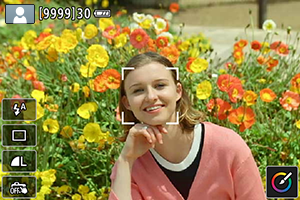
Kamera tunnistaa aiheen tyypin ja määrittää asetukset automaattisesti sen mukaisesti. Kuvaus näytöllä -kuvauksessa tunnistetun kohteen tyyppinen kuvake tulee näkyviin näytön vasempaan yläreunaan ().
Asetusten muuttaminen
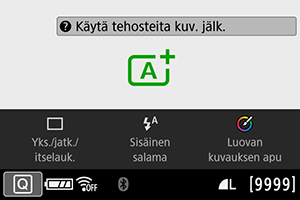
Etsinkuvauksessa voit säätää kuvaustapaa, sisäänrakennetun salaman toimintoa ja Luovan kuvauksen apu -asetuksia -painikkeella.
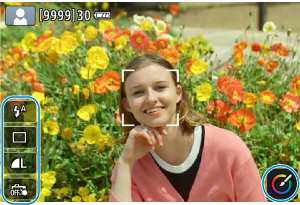
Kuvaus näytöllä -kuvauksessa voit säätää sisäänrakennetun salaman toimintoa, kuvaustapaa, kuvan laatua, kosketuslaukaisinta ja Luovan kuvauksen apu -asetuksia kuvakkeita koskettamalla.
Kuvaaminen tehosteita käyttäen (Luovan kuvauksen apu)
-
Paina
-painiketta.
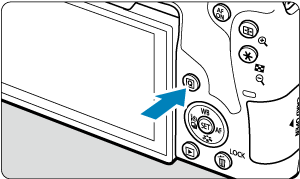
- Valitse etsinkuvauksessa
-painikkeilla [Luovan kuvauksen apu].
Huomautus
- Voit painaa etsinkuvauksessa myös
-painiketta ja valita [Luovan kuvauksen apu].
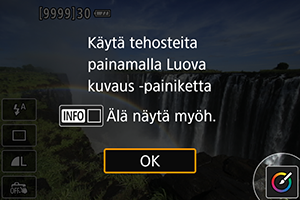
- Kuvaus näytöllä -tilassa lue ilmoitus ja valitse [OK].
- Valitse etsinkuvauksessa
-
Valitse tehoste.
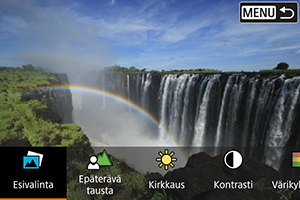
- Valitse tehoste käyttämällä
- tai
-valitsinta ja paina sitten
.
- Valitse tehoste käyttämällä
-
Valitse tehosteen taso ja muut tiedot.
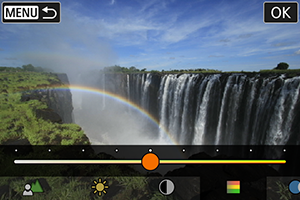
- Aseta se
- tai
-valitsimella ja paina sitten
.
- Jos haluat nollata asetuksen, paina
-painiketta ja valitse sitten [OK].
- Aseta se
Luovan kuvauksen apu -tehosteet
-
[
] Esivalinta
Valitse jokin esimääritetyistä tehosteista.
Ota huomioon, että [Värikylläisyys], [Värisävy 1], and [Värisävy 2] eivät ole käytettävissä asetuksella [B&W].
-
[
] Epäterävä tausta
Säädä taustan sumennusta. Valitsemalla suuremmat arvot saat taustoista terävämmät. Voit sumentaa taustaa valitsemalla pienemmät arvot. [Autom.] säätää taustan sumennusta kirkkauden mukaan. Objektiivin kirkkaudesta (f/-luku) riippuen jotkin asetukset eivät ehkä ole käytettävissä.
-
[
] Kirkkaus
Säädä kuvan kirkkautta.
-
[
] Kontrasti
Säädä kontrastia.
-
[
] Värikylläisyys
Säädä värien kylläisyyttä.
-
[
] Värisävy 1
Säädä keltaisen/sinisen värisävyä.
-
[
] Värisävy 2
Säädä vihreän/magentan värisävyä.
-
[
] Mustavalko
Määritä sävytystehoste mustavalkokuvausta varten.
Huomautus
- [Epäterävä tausta] ei ole käytettävissä, kun salamaa käytetään.
- Nämä asetukset nollataan, kun vaihdat kuvaustilaa tai asetat virtakytkimen asentoon
. Tallenna asetukset määrittämällä asetuksen [
: Säilytä luovan kuv. aputiedot] arvoksi [Päällä].
Tehosteiden tallentaminen
Voit tallentaa nykyiset asetukset kameraan painamalla -painiketta [Luovan kuvauksen apu] -asetusnäytössä ja valitsemalla sitten [OK]. Enintään kolme esivalintaa voidaan tallentaa kohtaan [USER*]. Kun kolme on tallennettu, jokin olemassa oleva [USER*] on korvattava, jos halutaan tallentaa uusi.
